■ライセンス解放手順/■よくあるご質問
■ライセンス解放手順
※手順内の説明はお使いのOS環境または製品によって一部異なります。予めご了承ください。
1.ライセンス解放画面を表示します。
スタートメニューより、「すべてのプログラム」-「Nitroplus(またはNitroplusCHiRAL)」-「製品名」フォルダ内にあります「ライセンス解放」という項目を選択しますと、【ライセンスの解放(1/3)】画面が表示されます。
上記の他、ゲームのインストールフォルダ内にある「SdActi[.exe]」を選択し、キーボードの「Shift」キーを押下したままの状態で、「SdActi[.exe]」ファイルをダブルクリックをする事により【ライセンスの解放(1/3)】画面が表示されます。
※[.○○]については環境によっては表示されておりませんが、異常ではございませんのでご安心下さい。
2.表示されたウィンドウより、ライセンス解放方法を選択して下さい。
お使いのPCがインターネットに接続している場合
⇒『当PCをインターネットに接続して解放する』を選択してください。(続きは3へ)
Cがインターネットに接続していない、また別のPCや携帯型端末(携帯電話、PDA等)を利用する場合
⇒『携帯端末を利用して解放する』を選択してください。(続きは4へ)
『当PCをインターネットに接続して解放する』
3.【ライセンスの解放(2/3)】画面で「ライセンスを解放する」をクリックして下さい。

ライセンス解放処理が正常に完了しますと、【ライセンスの解放(3/3)】画面で「ライセンスが正しく解放されました。」のメッセージが表示されます。
以上でライセンス解放は完了となります。
「完了」ボタンを押下して画面を終了してください。
『携帯端末を利用して解放する』
【文字入力時の注意点】
大文字小文字を区別しますので、表示された文字は正しく入力して下さい。
入力を誤った場合には、一度ウィンドウを閉じて(1)の手順からライセンス解放をやり直して下さい。
4.『携帯端末を利用して解放する』を選択すると、携帯型端末(携帯電話、PDA等)でアクセス出来るURLとQRコード、「解放準備キー」が表示されます。

5.携帯端末にて表示されたURLにアクセスし、【ライセンスの解放(2/3)】に表示された「解放準備キー」を入力して「解放開始キーを取得する」をクリックしてください。
※QRコードを利用してアクセスすることで、「解放準備キー」が自動で入力された状態でアクセスすることができます。QRコード対応の携帯端末をお持ちの場合はこちらを推奨いたします。
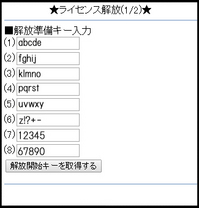 解放準備キー入力
解放準備キー入力
正常に入力が成功しますと、携帯端末のブラウザ画面に「解放開始キー」が表示されます。
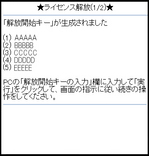 解放開始キー発行
解放開始キー発行
6.【ライセンスの解放(2/3)】の解放キーの入力欄に、携帯端末に表示された「解放開始キー」を入力して「実行」をクリックしてください。
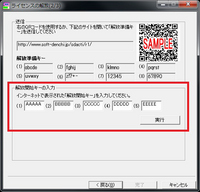 解放開始キー入力
解放開始キー入力
7.入力が成功しますと携帯電話等でアクセス出来るURLとQRコード、「解放完了キー」が表示されます。
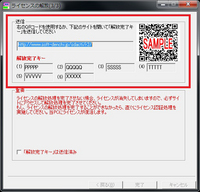
8.携帯端末にて表示されたURLにアクセスし、【ライセンスの解放(3/3)】に表示された「解放完了キー」を入力して「解放を完了する」をクリックしてください。
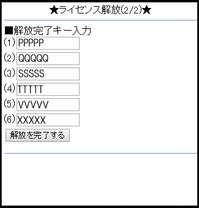
解放完了キー入力
以上でライセンスの解放が完了し、ライセンスIDが再度使用出来る状態となります。
 ライセンス解放完了
ライセンス解放完了 PC上の【ライセンスの解放(3/3)】画面で「完了」(もしくは「解放完了キー」は送信済みにチェックを入れてから)ボタンを押下し、終了してください。
■よくあるご質問
Q:携帯電話の解放手順でエラーが発生します。
A:入力された文字に間違いがある可能性がございます。「0(ゼロ)」と「O(オー)」。「1(イチ)」と「l(小文字のL)」等混同しやすいもの等ご確認ください。
また、入力文字は大文字、小文字を区別しますので、表示された文字は正しく入力してください。
QRコード読み取りアプリをご使用の場合、お使いのアプリによっては解放準備キーなどが二重送信されてしまいエラーが発生している可能性がございます。
その際には下記のアプリをご利用頂けますでしょうか。
※QRコード読み取り推奨アプリ
Android=「QRコードリーダー - EQS」
iPnohe=「ポメラQRコードリーダー」
Q:認証回数に制限はありますか?
A:2011年12月以降に発売された製品につきましては、ライセンス認証回数に制限および期限を設けておらず、無制限に設定させて頂いております。
※『STEINS;GATE』及び『装甲悪鬼村正 邪念編』のみ回数制限がございます。
また、認証回数に制限が無い製品につきましてはマニュアルに認証回数および期限は記載しておりません。予めご了承ください。
Q:ダウンロード版のライセンス解放が出来ません。
A:ダウンロード版のライセンス解放につきましては、パルティオソフト株式会社様でご対応させて頂いております。
お手数ではございますが、下記パルティオソフト株式会社様のサポートフォームまでお問い合わせください。
Q:認証済みのPCが故障してしまい、解放ができません。
A:何らかの原因によりライセンス解放が行えない場合には、下記サポートまでお問い合わせ下さい。
※お手持ちの「ライセンスID」を明記の上、お問い合わせ頂けますようお願い申し上げます。


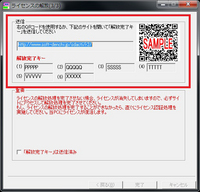
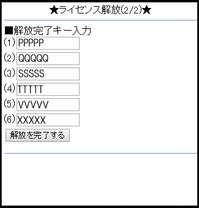
 ライセンス解放完了
ライセンス解放完了 
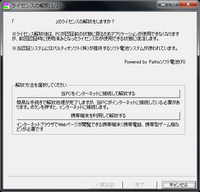
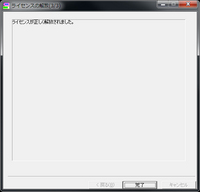
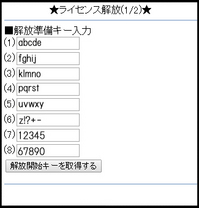
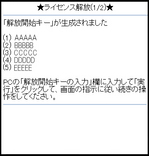
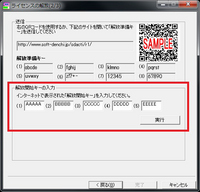




 『刀剣乱舞ONLINE』公式設定画集第4弾「刀剣乱舞絢爛図録 四」
『刀剣乱舞ONLINE』公式設定画集第4弾「刀剣乱舞絢爛図録 四」
 Thunderbolt Fantasy 東離劍遊紀4 アクリルスタンド
Thunderbolt Fantasy 東離劍遊紀4 アクリルスタンド
 「Thunderbolt Fantasy 東離劍遊紀 キャラクターデザイン画集」電子書籍版
「Thunderbolt Fantasy 東離劍遊紀 キャラクターデザイン画集」電子書籍版
 TVアニメ『刀剣乱舞 廻 -虚伝 燃ゆる本能寺-』第4話、本日4/23(火)23:00~TOKYO MX・BS11ほかで放送・配信!
TVアニメ『刀剣乱舞 廻 -虚伝 燃ゆる本能寺-』第4話、本日4/23(火)23:00~TOKYO MX・BS11ほかで放送・配信! 『REVENGER』コミカライズ第12話(最終話)、本日4/18(木)発売「月刊Gファンタジー」5月号に掲載!
『REVENGER』コミカライズ第12話(最終話)、本日4/18(木)発売「月刊Gファンタジー」5月号に掲載! 「Thunderbolt Fantasy 東離劍遊紀4 アクリルスタンド」(全3種)、本日4/5(金)12:00(正午)~公式通販(国内/海外向け)で予約受付開始!
「Thunderbolt Fantasy 東離劍遊紀4 アクリルスタンド」(全3種)、本日4/5(金)12:00(正午)~公式通販(国内/海外向け)で予約受付開始! シネマ歌舞伎『刀剣乱舞 月刀剣縁桐』明日4/5(金)全国公開!
シネマ歌舞伎『刀剣乱舞 月刀剣縁桐』明日4/5(金)全国公開! 『Rusty Rabbit』公式情報番組「イケおじウサギのガレージSHOW」第4回、本日3/29(金)19:00~配信!
『Rusty Rabbit』公式情報番組「イケおじウサギのガレージSHOW」第4回、本日3/29(金)19:00~配信!